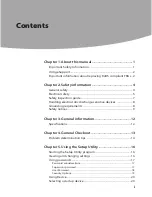3
Componentes de la cámara
Español
1
Componentes de la cámara
2
Instalación de la cámara
1. Primero instale el software. Introduzca el CD del software QuickCam Web en la unidad
de CD-ROM de la computadora.
2. Si la pantalla de instalación no aparece, en la barra de tareas haga clic en Start (Inicio) y,
a continuación en Run (Ejecutar).
Escriba
D:\SETUP.EXE
y pulse la tecla Entrar. La letra D:
es la correspondiente a la unidad de CD-ROM.
3. Siga las instrucciones que se muestran en pantalla.
4. Monte la cámara.
Después de finalizar la instalación del software
y de reiniciar el sistema, el programa de instalación le pedirá que conecte
el cable de la cámara a la computadora:
•
Monte la cámara en la base.
•
Retire la placa protectora que cubre el extremo del cable de
la cámara.
•
Conecte el cable de la cámara al puerto USB de la computadora y siga las instrucciones en pantalla
hasta finalizar la instalación de la cámara.
3
Inicio del software
QuickCam
®
Web incluye un programa para la captura y mejora de vídeo denominado software QuickCam
®
.
El software QuickCam se inicia y muestra el cuadro de diálogo principal al:
•
Pulsar el botón situado en la parte superior de la cámara.
•
O bien al hacer clic en el icono QuickCam Web en la barra de inicio rápido de Windows
®
.
Tras iniciar el software QuickCam, consulte el manual del usuario o el sistema de ayuda en pantalla, donde se
explican detalladamente las instrucciones para utilizar la cámara.
4
Montaje y uso de la cámara
La cámara QuickCam
®
Web permite un contacto visual óptimo si se sitúa encima del monitor de la computadora.
Pruebe varias posiciones antes de montar la cámara definitivamente. Coloque la cámara en el centro del monitor
para obtener un contacto visual más directo.
•
Para usar la cámara, levante la tapa del obturador.
•
Para enfocar la cámara, gire el control de enfoque (situado por debajo del objetivo de la cámara) hasta
encontrar la posición más adecuada. Mientras realiza esta operación, utilice como referencia vídeo en directo
en el software QuickCam.
•
Si se trata de una superficie plana, basta desplazar la cámara del monitor a la mesa.
•
Para sostener la cámara en la mano: retírela del monitor, con base incluida, y oriéntela al objeto deseado.
¿Sabía que puede colocar la cámara sobre una mesa o sostenerla en la mano?
Tapa del obturador
Botón de captura de imagen
Objetivo
Control de enfoque
Base estándar
Cable de la cámara
Micrófono
Indicador luminoso
(cámara lista)